Geek Adventures: Instalowanie systemu Windows 8 na netbooku — czy to działa?
Mam netbooka Toshiba NB505 o przekątnej 10,1(Toshiba NB505 10.1) cala, który dobrze mi służył, ale byłbym pierwszym, który powiedziałby, że jest strasznie wolny. Nie jestem pewien, czy jest to spowodowane instalacją na nim systemu Windows 7 (Windows 7) Professional zamiast systemu Windows 7 (Windows 7) Starter Edition , czy też jest to po prostu żałośnie słaba moc na początku, czy jedno i drugie, czy coś innego.
W każdym razie, ponieważ Windows 8 został zaprojektowany do pracy na mniej wydajnym sprzęcie, pomyślałem, że poeksperymentuję z instalacją Windows 8 , aby zobaczyć, jak to zadziała. Podążaj za mną, gdy biorę tę przygodę w geekingu.
UWAGA:(NOTE:) Jeśli chcesz dowiedzieć się więcej o konfiguracji sprzętowej mojego netbooka io jego słabej mocy, zapoznaj się z jego specyfikacjami, tutaj(here)
Po pierwsze: czy rzeczywiście będzie działać?
Według Digital Trends „ Netbooki są oficjalnie martwe, a Windows 8 pociągnął za spust”. ("Netbooks are officially dead and Windows 8 pulled the trigger.")Chociaż zdecydowanie mają rację (notebooki są teraz tańsze, tablety są szerzej dostępne i tańsze niż kiedyś, rozdzielczość ekranu netbooka jest zbyt niska i tak dalej), nie miałem zamiaru wyrzucać mojego netbooka w oparciu o opinia jakiejś strony technicznej. Chciałem sam spróbować zainstalować system Windows 8(Windows 8) , aby zobaczyć, co się stanie.
Więc czy to będzie działać? Odpowiedź udzielona przez Doradcę uaktualnienia systemu Windows 8 (Windows 8 Upgrade Advisor)firmy Microsoft(Microsoft) była głośnym „ rodzajem ”(Sort) . Niektóre z moich zainstalowanych aplikacji nie działały, w tym Microsoft Office 2003 , ale nie przeszkadzało mi to, ponieważ używałem Scrivener(Scrivener) lub Google Docs , a mimo to planowałem odinstalować Microsoft Office .
Kreator nośników odzyskiwania Toshiba(Toshiba recovery media creator) (specjalny program przechowywany na ukrytej partycji na dysku twardym, służący do przywracania komputera do ustawień fabrycznych) również nie działał, ale pomyślałem, że mogę wcześniej zrobić obraz dysku i utworzyć nośnik odzyskiwania Toshiba na dyskach Ja zacząłem. Jednak fakt, że rozdzielczość ekranu nie była zgodna z nowoczesnymi aplikacjami Windows 8 , był wyraźną przeszkodą.
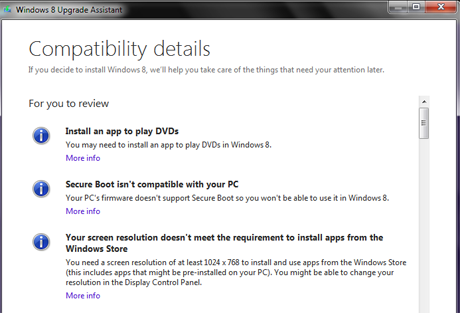
Gdyby było prawdą, że rozdzielczość ekranu nie pozwalała mi na uruchamianie aplikacji Windows 8 ze Sklepu(Store) , zrezygnowałam z obchodzenia się bez nich. Netbooka używam tylko do lekkiego pisania i połączeń internetowych, więc brak możliwości uruchamiania aplikacji nie byłby zbyt wielką stratą. Aplikacje desktopowe, których używam najczęściej, powinny działać bezproblemowo.
Jednak zauważyłem ten artykuł(this article) na stronie How-To Geek , który dał mi nadzieję, że być może mój sterownik wideo może zostać oszukany, aby umożliwić rozdzielczość zgodną z systemem Windows 8.
Po tylu latach narzędzie Edytor rejestru(Registry Editor) nie jest dla mnie przerażające, więc natychmiast je uruchomiłem i wykonałem zalecane wyszukiwanie, i czekałem, czekałem i czekałem... i o szczury, nie, nie mogę tego zrobić. Nie można zmienić rozdzielczości ekranu tego netbooka. Ponieważ jest to całkowicie zależne od sterownika wideo, niektóre netbooki pozwolą na zmianę, a inne nie.

Mimo to możliwość, że Windows 8 zapewni mi trochę większą prędkość z netbooka, była atrakcyjna, więc postanowiłem spróbować.
Rozpocznij przed początkiem
Nie mogę wystarczająco mocno podkreślić, że jeśli zamierzasz robić z komputerem coś, co może w jakikolwiek sposób go zepsuć, musisz najpierw wykonać pełną kopię zapasową. Właściwie pozwólcie, że napiszę to pogrubionymi literami: najpierw musisz zrobić pełną kopię zapasową(you need to do a complete backup first) . Nie tylko pliki, ale kopia zapasowa wszystkiego, co znajduje się na tym dysku. Musisz też mieć pewność, że masz pod ręką aktualne dyski systemu operacyjnego i dyski odzyskiwania komputera. Czas spędzony na upewnieniu się, że to wszystko jest zrobione, jest niezbędny, bez względu na to, jak długo to może potrwać.
A jeśli planujesz cokolwiek odinstalować, zrób to przed wykonaniem kopii zapasowej. Nie ma sensu tworzyć kopii zapasowych rzeczy, których nie będziesz chciał ponownie instalować. Jeśli potrzebujesz krótkiego przypomnienia, jak to zrobić, przygotowaliśmy artykuł, który Ci pomoże: Sześć sposobów usuwania lub odinstalowywania programów i aplikacji systemu Windows(Six Ways to Remove or Uninstall Windows Programs and Apps) .
Uruchomiłem również bardzo przydatne narzędzie CCleaner , aby upewnić się, że po dezinstalacjach nie pozostały żadne zanieczyszczenia. Jesteśmy fanami CCleaner tutaj w 7 samouczkach(7 Tutorials) i słusznie. Po wykonaniu tej czynności ponownie uruchomiłem komputer, aby upewnić się, że jest gotowy do czystego startu.
Najpierw zrobiłem dysk ratunkowy z darmową edycją Macrium Reflect . Nie sądziłem, że będzie to konieczne, ale lepiej mieć to i nie potrzebować niż potrzebować i nie mieć! A potem dla właściwej kopii zapasowej zrobiłem obraz dysku twardego, również za pomocą Macrium Reflect , w tym wszystkie partycje. Dostałem możliwość zapisania obrazu na dysku twardym, dysku sieciowym lub dyskach optycznych. Zdecydowałem się umieścić swoją na płytach DVD(DVDs) , chociaż wiedziałem, że potrwa to dłużej, ponieważ nie miałem pojęcia, czy będę w stanie połączyć się z siecią, jeśli instalacja się nie powiedzie. I tak, zajęło to trochę czasu i w sumie dziesięć płyt DVD(DVDs) . Jak już mówiłem, dobrze spędzony czas. Doradca uaktualnienia systemu Windows 8(Windows 8 Upgrade Advisor) powiedział, żeMacrium Reflect Free nie był kompatybilny z Windows 8 , ale strona internetowa Macrium mówi, że jest, więc pomyślałem, że w najgorszym razie pobiorę go ponownie i zainstaluję, aby móc przywrócić go z mojego obrazu w razie potrzeby.
UWAGA:(NOTE:) Będziesz chciał tymczasowo wyłączyć Autoodtwarzanie(AutoPlay) , w przeciwnym razie pojawi się i zapyta, co zrobić z każdym włożonym dyskiem. To staje się PRAWDZIWE(REAL) stare po więcej niż jednym dysku. Oto jak: Jak dostosować ustawienia autoodtwarzania(How to Customize the AutoPlay Settings) .
I może się to wydawać oczywiste, ale przed rozpoczęciem upewnij się, że komputer przenośny jest podłączony do gniazdka. Tak, już wcześniej wyczerpałem oprogramowanie do instalacji baterii. 🙂 Jeśli zapomnisz o tym, instalator przypomni Ci, zanim pozwoli Ci rozpocząć.
Po wykonaniu obrazu dysku Macrium Reflect użyłem programu Toshiba Recovery Media Creator(Toshiba Recovery Media Creator) do utworzenia kolejnego zestawu dysków. Ponieważ odzyskiwanie przez firmę Toshiba opiera się na danych przechowywanych na ukrytej partycji na dysku, a nie byłem pewien, co się stanie z tą partycją po zainstalowaniu systemu Windows 8(Windows 8) , uznałem, że lepiej się zabezpieczyć niż żałować.
UWAGA od Cipriana:(NOTE from Ciprian:) tworzenie kolejnego zestawu obrazów za pomocą Toshiba Recovery Media Creator było przesadą. Jeśli obrazy dysków Macrium Reflect zostały utworzone bez błędów, nie powinieneś tworzyć kolejnego zestawu obrazów za pomocą innego narzędzia. Ale jeśli chcesz mieć 100%, że odzyskasz wszystko, podejście Marte jest tak bezpieczne, jak to tylko możliwe.
Dalej i w górę
Oto mój dzielny mały netbook i jego zewnętrzna nagrywarka DVD oraz stos 13 dysków zapasowych (10 dla obrazu, 3 dla narzędzia Toshiba ) gotowych do rozpoczęcia wspaniałej przygody z Windows 8 . Jeśli ktoś się zastanawia, to nie jest moje biurko, na którym stoi, ale dodatkowe biurko, na którym trzymamy przełącznik, drukarki, telefon i inne niezbędne akcesoria biurowe. Nadaje się również do włączania laptopów, gdy chcemy mieć połączenie z siecią przewodową. Tapeta jest obrazem dnia NASA .

Najpierw ponownie włączyłem Autoodtwarzanie(AutoPlay) , a potem włożyłem DVD z Windowsem 8 do zewnętrznego dysku, skrzyżowałem palce, pociągnąłem duży łyk kawy i zamknąłem szufladę. Zaczęło się odtwarzać DVD .(DVD)

UWAGA:(NOTE:) Od tego momentu musiałem dokumentować większość procesu za pomocą aparatu w telefonie komórkowym, więc proszę wybacz przeciętne ilustracje.
Wydawało się, że wszystko idzie dobrze. Planowałem zrobić uaktualnienie, a nie czystą instalację, ponieważ wszystko wskazywało na to, że aktualizacja zadziała.
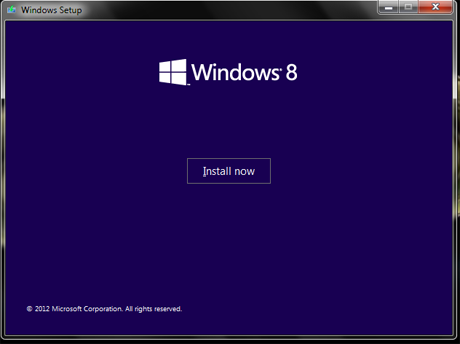
Załadowano ekran powitalny, a następnie instalator skopiował wymagane pliki tymczasowe. Następnie poproszono mnie o przejście do trybu online w celu uzyskania dostępnych aktualizacji.

Następnie zostałem poproszony o wybranie instalacji 64-bitowej lub 32-bitowej. Wybrałem 32 bity.

Następnie zapytano mnie, czy zaktualizować i zachować wszystko, czy zainstalować czystą instalację? Chciałem ulepszyć. Przynajmniej na początku.

A potem... oh oh. Nie mogę zainstalować systemu Windows 8 (Windows 8) Pro z Media Center w systemie Windows 7 (Windows 7) Professional i zachować swoje dane? To musi być czysta instalacja. Nie byłem szczęśliwy, ale nie miałem wyboru.

W tym momencie zapoznałem się z naszym własnym samouczkiem dotyczącym czystej instalacji systemu Windows 8 : Jak zainstalować system Windows 8 RTM na komputerze(How to Install Windows 8 RTM on Your Computer) . I tym razem się udało.
Aha! To właśnie chciałem zobaczyć!

Po ekranie powitalnym Windows 8 otrzymałem ekran z trzema opcjami, Windows 8 , Windows Setup i Windows 7 Rollback , jeśli dobrze pamiętam. Zniknęło bez mojego wyboru i zbyt szybko, abym mógł zrobić zdjęcie.
Instalator mówi, że komputer uruchomi się kilka razy, ale nie mówi, że niektóre z tych ponownych uruchomień powodują całkowicie czarny ekran i atak serca.
Potem pojawiły się ekrany do wprowadzenia klucza produktu, ustawienia różnych informacji Microsoft (zgłaszanie błędów, region, język i klawiatura itd.), a następnie zostałem poproszony o zalogowanie się. Ponieważ mam już konto Microsoft(Microsoft account) , wpisałem mój adres e-mail i hasło.

A potem proces przebiegał bardzo szybko.
Ta-Daaaa! Powodzenie!
Oto mój dzielny mały netbook z systemem Windows 8 . W końcu zamierzam spersonalizować ekran blokady; jest to domyślne ustawienie, które się pojawiło, a dla prostej grafiki Space Needle w Seattle nie jest tak źle.

Będę musiał poeksperymentować, aby sprawdzić, czy naprawdę działa szybciej niż w systemie Windows 7(Windows 7) , jak dobrze działają aplikacje i tak dalej i tak dalej. Napiszę o tym wszystkim, kiedy się domyślę.
Wnioski
Biorąc pod uwagę, że ten netbook nigdy nie został zaprojektowany do uruchamiania systemu Windows 8(Windows 8) , a firma Toshiba wyraźnie nie obsługuje systemu Windows 8(Windows 8) w modelu NB-505 , nie spodziewałem się, że wszystko pójdzie tak gładko i pomyślnie, jak miało to miejsce. Kiedyś korzystałem z pomocy technicznej online dla firmy Toshiba(Toshiba) na ich forum CompuServe(CompuServe Forum) i jedną rzeczą, którą wiedzieliśmy na pewno, było to, że jeśli firma Toshiba powiedziała „brak obsługi”, oznaczało to dokładnie to — bez sterowników, bez instrukcji i bez pomocy producenta w zrobieniu czegoś Twój komputer nie został do tego zaprojektowany.
Będę musiał poświęcić więcej czasu na pracę z netbookiem, aby zobaczyć, jakie problemy pozostały, jeśli w ogóle. Podsumowując, powiedziałbym, że eksperyment się powiódł i umieściłem te 13 dysków zapasowych bezpiecznie w mojej szafce dyskowej, zakładając, że nie będę musiał ich używać.
Related posts
Co to jest DHCP? Jak to działa?
Geek Adventures: korzystanie z systemu Windows 8 na netbooku
Jak zmienić profil sieci Windows na Prywatny (lub Publiczny)
Jak zainstalować dowolną wersję systemu Windows z innych komputerów sieciowych?
Zamontuj współdzielone partycje i foldery Windows 7 w Ubuntu
Wymagania systemowe: Czy na moim komputerze można uruchomić system Windows 11?
Co to jest Przywracanie systemu i 4 sposoby korzystania z niego
Jak ponownie uruchomić system Windows 11 -
Uzyskaj dostęp do dysku USB zaszyfrowanego funkcją BitLocker, gdy zapomnisz jego hasła
17 sposobów otwierania Panelu sterowania w systemie Windows 11 i Windows 10
Jak zainstalować system Windows 11 z USB, DVD lub ISO —
Jak odblokować dysk USB BitLocker lub zewnętrzny dysk twardy
ASUS AiProtection: włączony czy wyłączony? Zwiększ bezpieczeństwo swojego routera!
Ustaw aplikacje Windows 8.1, które mogą korzystać z kamery internetowej, mikrofonu i innych urządzeń
Jak zarządzać funkcją BitLocker na pamięci USB lub dysku flash
Jak zablokować złośliwe witryny na routerze Wi-Fi ASUS —
Dowiedz się, kiedy zainstalowano system Windows. Jaka jest pierwotna data instalacji?
Jak zamknąć system Windows 11 (9 sposobów) —
3 sposoby wyłączenia rejestru systemu Windows -
5 sposobów odinstalowania aktualizacji systemu Windows 11 —
